watchOS 10でアプリを閉じる方法

知っておくべきこと
- watchOS 10 の App Switcher からアプリを閉じることができます。App Switcher には、 Apple Watch のデジタル クラウンを 2 回押すことでアクセスできます。
- 不要なアプリを閉じるには、 Digital Crown を回してアプリに移動し、左にスワイプして、X ボタンをタップします。
- Apple は、watchOS 10 のサイドボタンから App Switcher を削除しました。サイドボタンを押すと、Apple Watch のコントロールセンターがアクティブになるようになりました。
- 詳細については、スクリーンショットを含む以下のガイドに従ってください。
watchOS 10でアプリを閉じる方法
watchOS 10 では、Apple は Apple Watch で開いたアプリを閉じる方法を変更しました。Watch 上のアプリを閉じるには、まず watchOS 内の App Switcher にアクセスする必要があります。
App Switcher にアクセスするには、Apple Watch のDigital Crown を 2 回押します。

これにより、画面上にアプリ スイッチャーが開き、ウォッチ上で最近開いたすべてのアプリが表示されます。このアプリのリスト内を移動するには、Digital Crown を目的のアプリに合わせるか、時計の画面を上下にスワイプします。
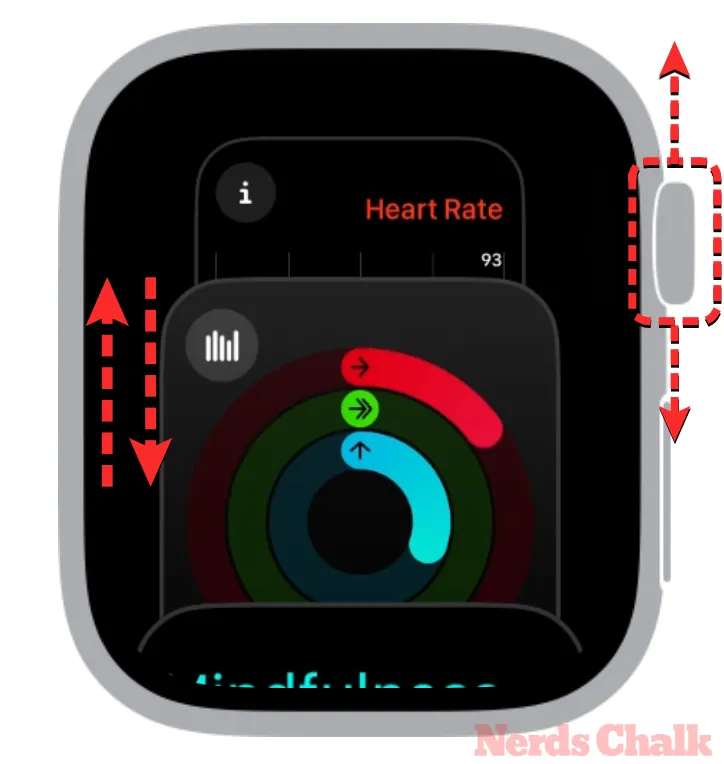
目的のアプリに移動したら、左にスワイプします。
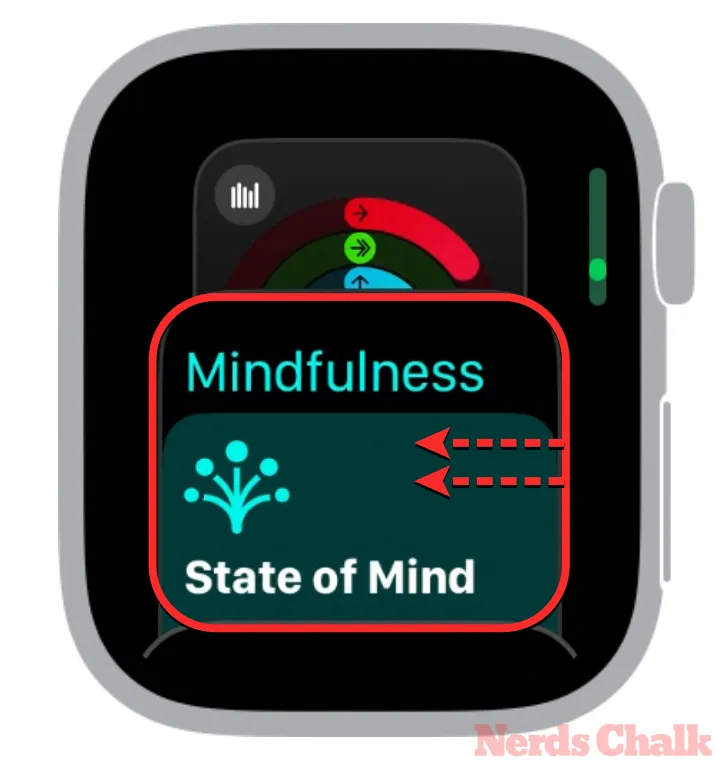
これで、選択したアプリの右側に表示される赤いX ボタンをタップしてアプリを閉じることができます。
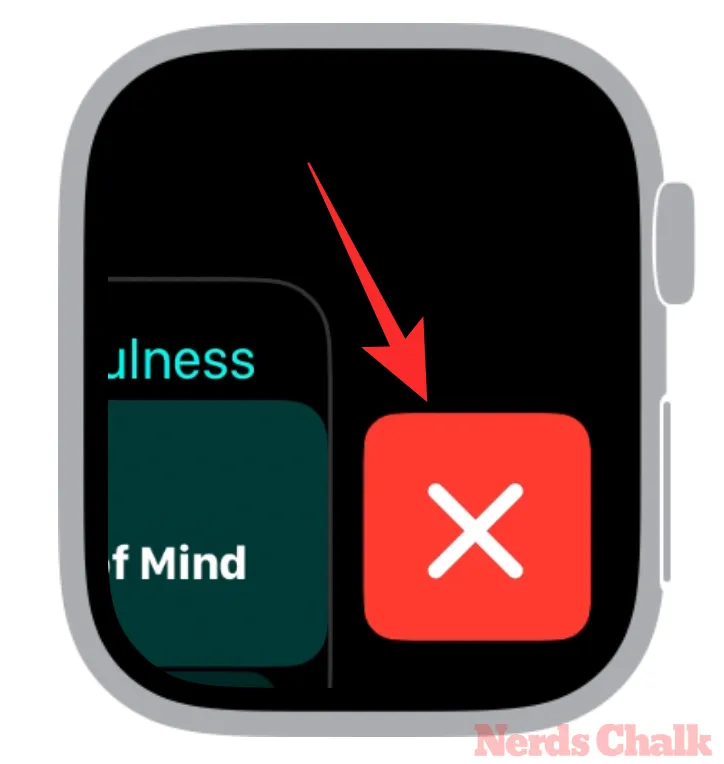
アプリは App Switcher から削除され、閉じられます。
時計の文字盤に戻るには、デジタル クラウンを押すだけです。
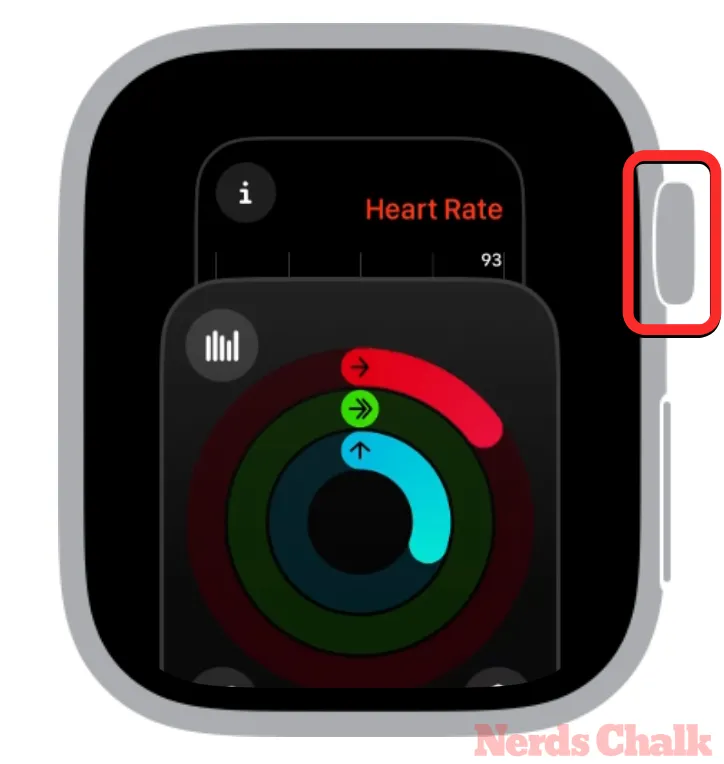
watchOS 10 より前は、最近開いたアプリはすべて App Switcher に表示され、Apple Watch のサイドボタンを押すと簡単にアクセスできました。そこから、不要になったアプリを左にスワイプして [X] ボタンをタップして閉じることができます。
watchOS 10 では、サイドボタンが画面上のコントロールセンターをトリガーするようになったため、Apple はこの機能を削除しました。そのため、サイド ボタンから App Switcher を使用することはできなくなりました。上記のガイドで説明したように、代わりに Digital Crown を使用する必要があります。
watchOS 10 で Apple Watch のアプリを閉じる方法について知っておくべきことはこれですべてです。


コメントを残す